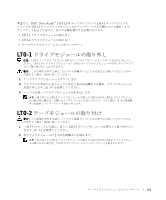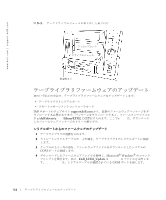Dell PowerVault 136T LTO Update the LTO-1 Tape Drive Modules to LTO-2 Tape Dri - Page 23
Aktualisieren der Firmware über die Fernverwaltungs-Controllerkarte
 |
View all Dell PowerVault 136T LTO manuals
Add to My Manuals
Save this manual to your list of manuals |
Page 23 highlights
4 Stellen Sie fest, in welchem Verzeichnis sich die heruntergeladene Firmware-Datei befindet, öffnen Sie ein Befehlszeilen-Aufforderungsfenster in Microsoft® Windows®, und führen Sie dann die Datei Dell_LTO2_Update aus, wobei der COM-Anschluss ist, an den das serielle Kabel angeschlossen ist. ANMERKUNG: Die heruntergeladene Firmware-Datei befindet sich im folgenden Verzeichnis c:\dell\drivers\rxxxxx\library\LTO2, wobei rxxxxx die Versionsnummer des heruntergeladenen Firmware-Paket ist. Nach Abschluss der Aktualisierung wird das Fenster automatisch geschlossen. Wenn im Fenster des Download-Dienstprogramms lediglich das Zeichen „#" angezeigt wird, müssen Sie die Bandbibliothek vollständig aus- und wieder einschalten, um den Download-Vorgang abzuschließen. 5 Führen Sie nach Abschluss der Aktualisierung einen Neustart der Bandbibliothek durch. 6 Auf der Bedienkonsole der Bandbibliothek dürfen keine Fehlermeldungen angezeigt werden. Sie können die Firmware-Version der Bandbibliothek auf der Bedienkonsole im Menü About (Info) überprüfen. Die Version wird auch auf der Haupt-Webseite für die Fernverwaltungs-Controllerkarte im Feld Library Firmware (BibliotheksFirmware) angezeigt. Aktualisieren der Firmware über die Fernverwaltungs-Controllerkarte 1 Schalten Sie die Bandbibliothek ein, und warten Sie, bis die Bibliothek vollständig initialisiert ist. ANMERKUNG: Während des anfänglichen Setups der Bandbibliothek wird möglicherweise die folgende Meldung angezeigt: „Your library versions do not match. Download the latest version to the library." (Die Bibliotheksversionen stimmen nicht überein. Laden Sie die neueste Version.) Diese Meldung können Sie ignorieren. 2 Öffnen Sie einen Web-Browser auf dem System, auf dem sich die heruntergeladene Firmware-Datei befindet. 3 Geben Sie die IP-Adresse der Fernverwaltungs-Controllerkarte ein, die in der Bandbibliothek installiert ist, deren Firmware Sie aktualisieren möchten. 4 Klicken Sie auf der Hauptseite auf die Registerkarte Firmware. 5 Geben Sie Benutzernamen und Passwort des Administrators für diese Bandbibliothek ein. Der Standard-Benutzername lautet admin und das Standard-Passwort password. Bandlaufwerk-Module aktualisieren 4-3